从“应用程序”目录中打开“字体册”。如果运行的是 Mac OS X 10.7,则可以使用 Launchpad。
Acer 笔记本中的崩溃问题
如果您在 Acer 笔记本中启动 Dreamweaver 应用程序时该应用程序发生崩溃,请阅读下面部分。
出现此问题的原因可能在于与 Acer 笔记本中的 epower 服务发生了冲突。要解决此问题,请关闭 Acer 笔记本中的 epower 服务。您可以从 msconfig 或 services.msc 中关闭 epower 服务。
其他崩溃问题
如果崩溃问题仅限于流体网格布局,请打开包含媒体查询的 CSS 文件,并确保大括号之间正确配对,即,确保左大括号和右大括号均采用正确的顺序。
对于 Dreamweaver 中的常见崩溃相关问题或空白面板问题,请确保计算机启用了默认字体,特别是 Verdana 和 Tahoma 字体。
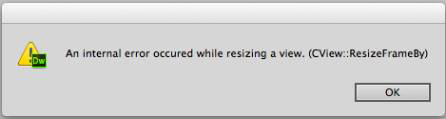
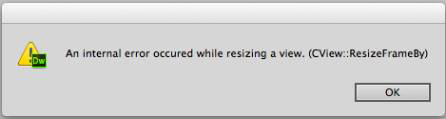
Mac OS
-
-
右键单击被禁用的字体,然后选择“启用 <字体> 系列”。确保启用了 Verdana 和 Tahoma。
更多信息,请参阅 Mac OS X 10.7 中缺少字体。
注意:为了确保已安装所需字体,请验证字体是否已添加到创作应用程序的“字体”菜单中。在 Dreamweaver 的字体管理器(“修改”>“管理字体”)中查找字体。
如果上述解决方案无效,请卸载所有第三方字体管理器和第三方字体。使用字体册应用程序,将字体恢复到基础 Mac OS 字体。
Windows
-
选择“开始”>“控制面板”。
-
导航到“字体”文件夹。在不同的操作系统中,该文件夹的位置各不相同。请查看适用于您的操作系统的文档,了解“字体”文件夹的所在位置。
注意:如果找不到“字体”文件夹,请选择“开始”>“运行”。输入 字体,然后单击“确定”。如果使用的是 Windows 最新版本,请在单击“开始”后出现的字段中输入 字体。
-
在文件夹中找到 Verdana 和 Tahoma。
-
右键单击字体,然后选择“显示”。如果在文件夹中找不到这些字体,请通过可靠来源下载这些字体,
-
或者单击“字体设置”,然后选择“还原默认字体设置”。